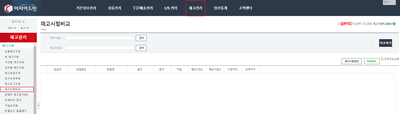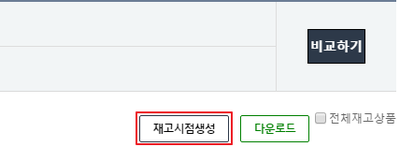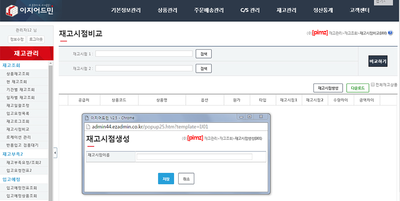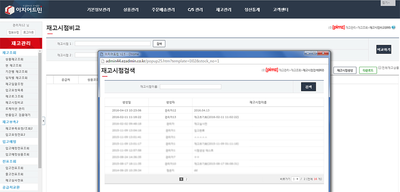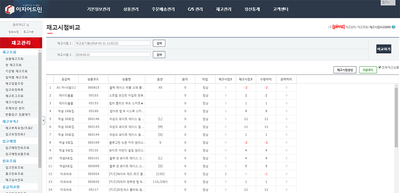"재고시점비교"의 두 판 사이의 차이
둘러보기로 이동
검색으로 이동
| 1번째 줄: | 1번째 줄: | ||
| − | 이지어드민 | + | <div>__TOC__</div> |
| + | |||
| + | |||
| + | |||
| + | ==<big>'''개요'''</big>== | ||
| + | |||
| + | {|width="1200px" | ||
| + | |- | ||
| + | | valign=top| | ||
| + | |||
| + | |||
| + | 재고시점을 생성할 경우 각 시점을 비교하여 차이나는 상품의 상품의 수량, 금액을 확인할수 있습니다. | ||
| + | 이지어드민 웹페이지 > 재고관리 메뉴 > 재고시점비교 | ||
| − | |||
| − | |||
| − | |||
| − | |||
| − | |||
| 12번째 줄: | 19번째 줄: | ||
| − | |||
| + | {| class="wikitable" | ||
| + | |- | ||
| + | | 이지어드민 웹페이지 > 재고관리 메뉴 > 현 재고조회 | ||
| + | |} | ||
| − | + | <br/><br/><br/><br/><br/><br/> | |
| + | ==<big>'''step 1. 재고시점 생성하기'''</big>== | ||
| − | + | {|width="1200px" | |
| + | |- | ||
| + | | valign=top| | ||
| − | ( | + | [[파일:조)재고시점.png|400px|섬네일|오른쪽|(확대하려면 클릭)]] |
| + | 1. 이지어드민 웹페이지 재고관리 메뉴에서 재고시점비교를 선택합니다. | ||
| + | |} | ||
| + | ---- | ||
| − | + | {|width="1200px" | |
| + | |- | ||
| + | | valign=top| | ||
| + | |||
| + | [[파일:조)재고시점2.png|400px|섬네일|오른쪽|(확대하려면 클릭)]] | ||
| + | 2. 우측 재고시점생성 버튼을 클릭합니다. | ||
| + | |} | ||
| + | ---- | ||
| + | {|width="1200px" | ||
| + | |- | ||
| + | | valign=top| | ||
| − | [[파일: | + | [[파일:시점비교1.png|400px|섬네일|오른쪽|(확대하려면 클릭)]] |
| + | 3. 재고시점생성 팝업창에서 재고시점 이름을 입력하고 저장합니다. | ||
| + | * 재고시점생성 버튼을 클릭한 시각을 기준으로 재고가 저장됩니다. | ||
| + | * 환경설정에서 재고초기화를 진행한 경우에는 자동으로 초기화된 시점으로 재고시점이 생성됩니다. | ||
| + | |} | ||
| + | ---- | ||
| + | ==<big>'''step 2. 재고시점 비교하기'''</big>== | ||
| − | + | {|width="1200px" | |
| + | |- | ||
| + | | valign=top| | ||
| + | [[파일:시점비교2.png|400px|섬네일|오른쪽|(확대하려면 클릭)]] | ||
| + | 1. 검색을 누르면 재고시점 저장한 내역이 조회되며, 비교할 시점을 각각 재고시점1, 재고시점 2에 선택후 비교하기 버튼을 클릭합니다. | ||
| + | |} | ||
| + | ---- | ||
| − | + | {|width="1200px" | |
| + | |- | ||
| + | | valign=top| | ||
| + | [[파일:시점비교3.png|400px|섬네일|오른쪽|(확대하려면 클릭)]] | ||
| + | 2. 지정된 두 시점에서 재고 수량이 차이가 나는 상품 리스트가 조회됩니다. | ||
| + | *재고 수량이 시점에 차이가 있는 상품은 빨간색으로 강조되어서 수량 및 금액 차이를 확인할 수 있습니다. | ||
| + | *전체재고상품을 체크후 다운로드했을땐 각시점의 모든 재고와 수량차이, 금액차이를 모두 보실수 있습니다. | ||
| + | |} | ||
| + | ---- | ||
| − | + | ==<big>'''관련 FAQ'''</big>== | |
2016년 7월 6일 (수) 04:14 판
개요
|
이지어드민 웹페이지 > 재고관리 메뉴 > 재고시점비교
step 1. 재고시점 생성하기
step 2. 재고시점 비교하기
관련 FAQ |